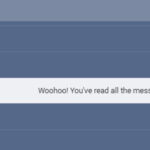¿Has eliminado por accidente un correo importante en Gmail y no sabes cómo recuperarlo? No te preocupes, en este artículo te explicaremos paso a paso cómo recuperar correos eliminados en Gmail de forma sencilla y rápida. Además, también te mostraremos cómo sacar un correo de la bandeja de Spam y cómo recuperar correos respondidos. ¡Sigue leyendo!
«Recuperar correos eliminados en Gmail es más fácil de lo que piensas. Sigue estos pasos y recupera tus mensajes importantes en cuestión de minutos».
Cómo recuperar correos eliminados en Gmail
La primera opción para recuperar un correo eliminado en Gmail es buscarlo en la «Papelera». Para ello, sigue estos pasos:
- Accede a tu cuenta de Gmail y abre el menú desplegable situado en el lado izquierdo de la pantalla.
- Haz clic en la opción «Más» para ver todas las carpetas disponibles.
- Busca y selecciona la carpeta «Papelera».
- Rastrea la lista de correos que aparecen y selecciona el mensaje que deseas recuperar.
- Pulsa con el botón derecho del mouse sobre el mensaje seleccionado y elige la opción «Mover a recibidos» para devolverlo a tu bandeja de entrada.
Si lo prefieres, también puedes marcar el correo como destacado o importante para asegurarte de no perderlo de vista. De esta manera, podrás encontrarlo fácilmente en tu bandeja de entrada y evitar futuras borradas accidentales.
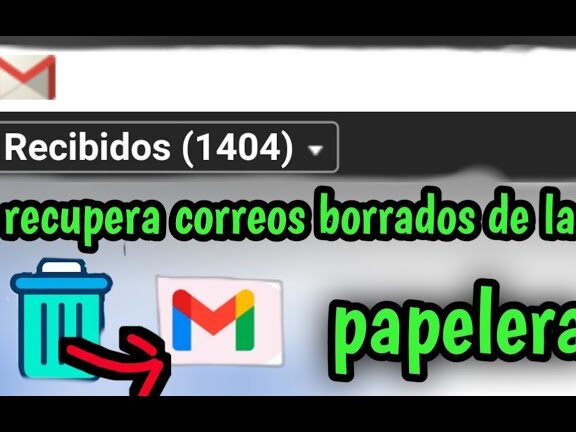
Cómo recuperar correos eliminados definitivamente desde la «Consola de administración»
Si ya has vaciado la «Papelera» de Gmail y no encuentras el correo que deseas recuperar, puedes utilizar la «Consola de administración» para restaurar datos. Sigue estos pasos:
- Accede a la «Consola de administración» de Gmail.
- En la lista de usuarios, busca el usuario donde se encuentra el correo que quieres recuperar.
- Pasa el cursor sobre ese usuario y elige la opción «Más opciones». Después, selecciona «Restaurar datos».
- Selecciona el período de los datos que deseas recuperar. Asegúrate de elegir un tiempo mayor a 25 días de antigüedad, ya que Gmail borra de forma definitiva los correos después de ese período.
- Elige el tipo de datos que deseas recuperar. En este caso, selecciona Gmail.
- Por último, haz clic en la opción «Restaurar» para iniciar el proceso de recuperación.
Ahora, espera a que se finalice la restauración y podrás encontrar el correo eliminado en tu bandeja de entrada.
Cómo sacar un correo de la bandeja de Spam
Si encuentras un correo importante en la bandeja de Spam, puedes sacarlo de forma rápida y sencilla. Sigue estos pasos:
- Abre la pestaña «Más» del menú situado en el lado izquierdo de la pantalla.
- Busca y selecciona el apartado «Spam».
- En la lista de mensajes de Spam, encuentra el correo que deseas sacar y ábrelo.
- En la parte superior de la pantalla, verás un botón que dice «No es Spam». Haz clic en él.
Una vez hecho esto, el mensaje será movido a tu bandeja de entrada y ya no será considerado como correo no deseado.
Cómo recuperar correos respondidos
Si has eliminado un correo enviado y necesitas recuperar la respuesta que te enviaron, puedes encontrarla en la carpeta de «Enviados». Sigue estos pasos:
- Accede a tu bandeja de «Enviados» en Gmail.
- Busca el correo con la respuesta que deseas recuperar.
- Ábrelo y podrás ver la respuesta recibida.
No olvides revisar la carpeta de «Enviados» cada vez que necesites recuperar una respuesta importante.
Cómo recuperar correos eliminados después de 30 días
Si han pasado más de 30 días desde que eliminaste un correo en Gmail, lamentablemente no podrás recuperarlo. En este caso, la única opción es solicitar a la persona que te envió el correo que te lo reenvíe.
Consejos para evitar eliminar correos por error
Para evitar la pérdida accidental de correos importantes, te recomendamos seguir estos consejos:
- Tómate un momento para revisar el correo antes de eliminarlo. Asegúrate de que no contiene información relevante antes de confirmar su eliminación.
- Puedes configurar tu papelera para que los correos eliminados se eliminen automáticamente después de un cierto período de tiempo. De esta manera, podrás rescatar un correo eliminado dentro de ese período, pero se eliminará de forma definitiva a medida que pase el tiempo.
- Realiza copias de seguridad de los correos importantes en otra cuenta de correo o en un servicio de almacenamiento en la nube. De esta manera, podrás recuperarlos fácilmente en caso de cualquier problema.
Recuerda siempre revisar dos veces antes de eliminar un correo en Gmail para evitar borrados accidentales y pérdida de información importante.
Enlaces de interés:
– Cómo recuperar correos borrados en Gmail – tutorial
– Contactar a soporte de Gmail por correos perdidos
Conclusión:
Recuperar correos eliminados en Gmail no es complicado si sigues los pasos correctos. Ya sea que los hayas eliminado accidentalmente, que los hayas encontrado en la bandeja de Spam o que necesites recuperar correos respondidos, los métodos mencionados te ayudarán a recuperar tus mensajes importantes. Recuerda seguir nuestros consejos para evitar eliminar correos por error y realiza copias de seguridad para resguardar tu información. ¡No pierdas más tiempo preocupándote por correos eliminados y recupéralos fácilmente!
Preguntas frecuentes
1. ¿Puedo recuperar un correo eliminado después de 30 días?
No, Gmail solo guarda los correos eliminados durante 30 días. Después de ese tiempo, los mensajes se eliminan de forma definitiva y no podrás recuperarlos. En este caso, te recomendamos pedir a la persona que te lo envió que te lo reenvíe.
2. ¿Cómo puedo evitar eliminar correos importantes por error?
Para evitar la eliminación accidental de emails importantes, asegúrate de revisar el contenido de los correos antes de confirmar su eliminación. Además, configura tu papelera para que los correos eliminados se eliminen automáticamente después de un cierto período de tiempo y realiza copias de seguridad de los correos importantes.
3. ¿Puedo sacar un correo de la bandeja de Spam en Gmail?
Sí, puedes sacar un correo de la bandeja de Spam en Gmail. Para hacerlo, abre la carpeta de Spam, selecciona el correo que deseas sacar y haz clic en el botón «No es Spam». El correo será movido a tu bandeja de entrada.